Kā izmantot HDR tonizēšanu, lai modelētu HDR attēla efektu, izmantojot Photoshop CS5

Vispirms apskatīsim procesu, izmantojot ekrāna apraidi, tad mēs apskatīsim instrukcijas, kā izmantot mūsu standarta soli pa solim.
Kā lietot HDR tonēšanu, izmantojot Photoshop CS5 [Screencast]
HDR tonēšanas lietošana, izmantojot Photoshop CS5 [soli pa solim]
1. solis - sava attēla atvēršana
Atvērt Photoshop CS5 un nospiediet Ctrl + O izsaukt Atvērt dialoglodziņš. Pēc tam jūs varat pārlūkot attēlu, kuru vēlaties padarīt HDR tonizējošu.
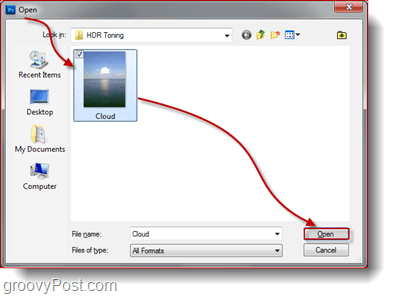
2. solis - dialoglodziņa HDR Toning atvēršana
Kad jūsu attēls ir atvērts, iet uz Attēls, pielāgojumi, HDR tonēšana lai atvērtu HDR tonēšanas dialogu.
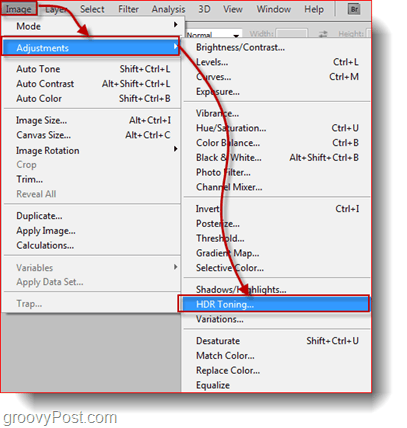
3. solis - HDR tonizēšanas pielāgošana
Tagad pamanīsit, ka parādītajam dialogam ir tieši tādi paši iestatījumi kā Apvienot HDR Pro dialoglodziņš, kuru mēs redzējām, strādājot ar faktisko HDR fotogrāfiju. Iekš HDR tonizēšana dialoglodziņā jūs varat veikt tieši tādas pašas darbības kā Apvienot HDR Pro dialoglodziņu, tāpēc dodieties uz priekšu un, izvēloties sākotnējo iestatījumu, tāpat kā pagājušajā reizē. Šoreiz domāju, ka sākšu ar Vienkrāsains zems kontrasts…
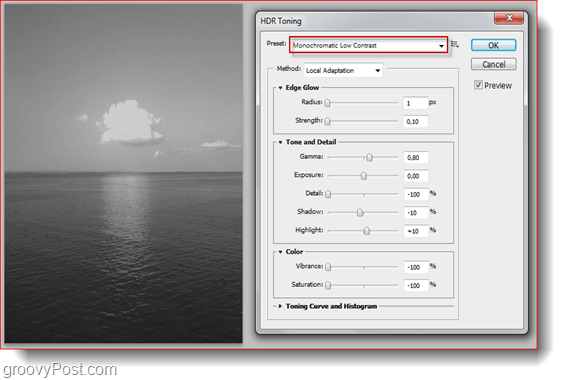
… Un papildus noregulējiet slīdņus, lai attēls iegūtu lielāku spilgtumu un mazliet krāsu.
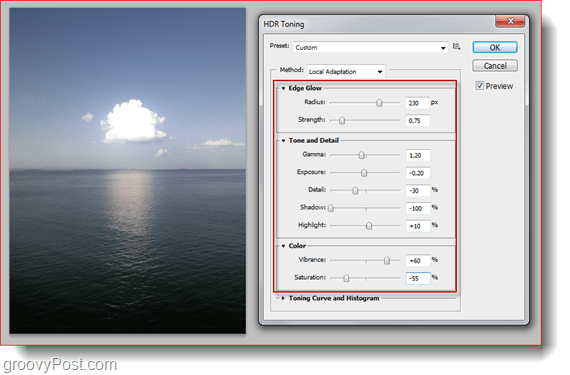
Tagad pieņemsim sist labi un visi attēla pielāgojumi, ko mēs veicām, attieksies uz attēlu.
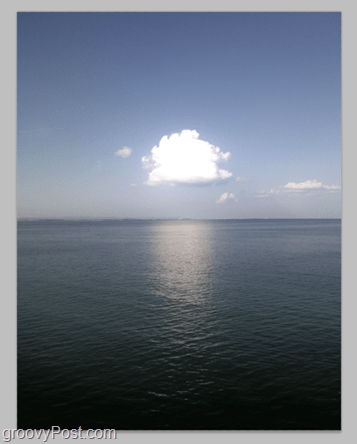
4. solis - saglabāšana
Laiks ietaupīt. Jūs varat nospiediet Ctrl + S lai saglabātu attēlu, aizstājot oriģinālu, bet lielākā daļa cilvēku dod priekšroku oriģināla glabāšanai tikai gadījumā, ja vēlaties saglabāt jaunu kopiju, nospiediet Ctrl + Shift + S. Izvēlieties direktoriju, izvēlieties faila formātu, piešķiriet savam jaunajam attēlam vārdu un jums ir labi iet!
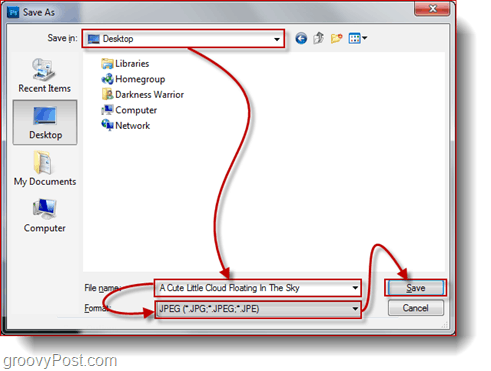
Tas ir par to.
Tagad es zinu, ko domājat jūs… “Ja Photoshop var simulēt HDR attēlu, tad kāpēc man būtu jāraizējas, lai sapludinātu 3 atsevišķus attēlus?”.
Mana atbilde ir, ka Photoshop HDR Toning joprojām trūkst iespēju veidot attēlus pilnībā atgādina HDR. Tātad, ja jūs esat cilvēks, kurš pievērš lielu uzmanību pat vismazākajām detaļām un kuram patīk, ka viss ir pēc iespējas pilnīgāks un riebīgāks, jums vajadzētu pamest šo metodi un atgriezties klasiskajā HDR fotoattēlu tapšanas veidā. Personīgi es izmantoju šo metodi tikai tad, ja man ir lielisks foto, bet man neizdevās iegūt 3 šāvienus.










Atstājiet savu komentāru